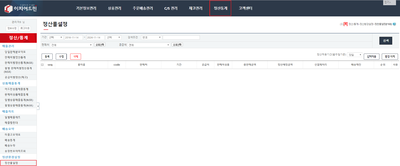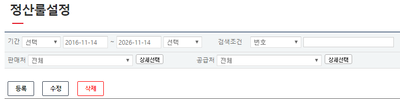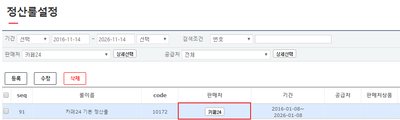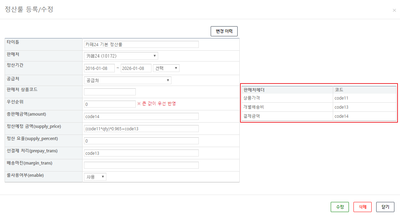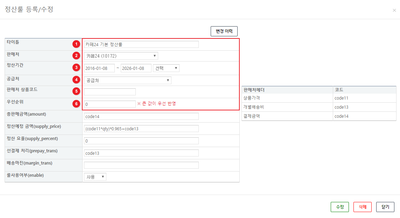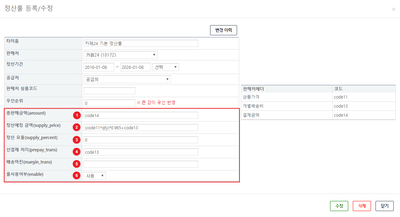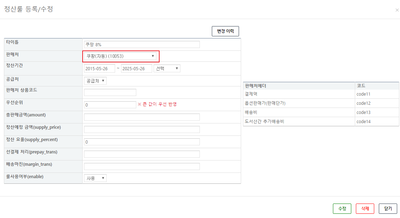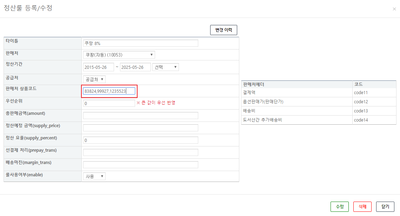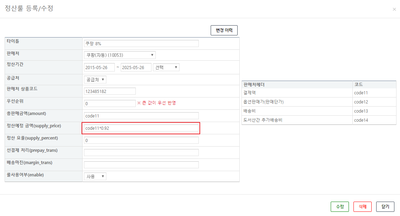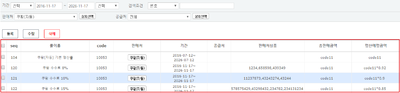"필수설정+"의 두 판 사이의 차이
(새 문서: 작성해야함) |
|||
| 1번째 줄: | 1번째 줄: | ||
| − | + | br/><br/><br/><br/> | |
| + | |||
| + | ==<big>'''개요'''</big>== | ||
| + | |||
| + | {|width="1200px" | ||
| + | |- | ||
| + | | valign=top| | ||
| + | |||
| + | [[파일:조)정산1.png|400픽셀|오른쪽|섬네일|(확대하려면 클릭)]] | ||
| + | |||
| + | 이 문서에서는 이지어드민 필수설정에 대해서 설명하고 있습니다.<br/> | ||
| + | 이지어드민을 '''크롬(chrome)아닌 인터넷 익스플로러(IE)를 사용'''한다면 꼭 설정 되어 있어야 합니다. | ||
| + | |||
| + | |||
| + | |||
| + | {| class="wikitable" | ||
| + | |- | ||
| + | | 이지어드민 > 정산통계 메뉴 > 정산룰설정 | ||
| + | |} | ||
| + | |||
| + | 본 문서에서는 먼저 정산룰 검색 및 등록, 수정, 삭제하는 방법에 대해서 설명하고, 상세 정산룰설정 방법과 정산룰 적용 방법을 설명하고 있습니다. | ||
| + | |||
| + | <br/><br/><br/><br/> | ||
| + | |||
| + | <div>__TOC__</div> | ||
| + | |||
| + | |||
| + | |||
| + | |||
| + | |} | ||
| + | <br/><br/><br/><br/> | ||
| + | |||
| + | ==<big>'''step 1. 정산룰 검색하기'''</big>== | ||
| + | |||
| + | {|width="1200px" | ||
| + | |- | ||
| + | | valign=top| | ||
| + | |||
| + | [[파일:조)정산7.png|400픽셀|오른쪽|섬네일|(확대하려면 클릭)]] | ||
| + | 1. 상단의 메뉴를 통해 '''조건을 설정하여 정산룰을 검색 가능'''합니다. | ||
| + | |||
| + | :{| class="wikitable" | ||
| + | |- | ||
| + | ! 항목 !! 설명 | ||
| + | |- | ||
| + | | '''기간''' || 적용기간, 시작일, 종료일, 등록일 기준으로 해당 기간의 정산룰을 조회<br/>기본값은 전체 정산룰이 조회됨 | ||
| + | |- | ||
| + | | '''검색조건''' || 번호, 룰이름, 판매처 상품, 총판매금액, 정산예정금액, 선결제처리, 배송마진, 순위, 사용 등의 검색조건으로 특정 정산룰만 조회 | ||
| + | |- | ||
| + | | '''판매처''' || 특정 판매처에 적용한 정산룰 검색 | ||
| + | |- | ||
| + | | '''공급처''' || 특정 공급처에 적용한 정산룰 검색 | ||
| + | |- | ||
| + | | '''등록''' || 신규 정산룰을 등록 | ||
| + | |- | ||
| + | | '''수정''' || 기존 등록된 정산룰을 수정 | ||
| + | |- | ||
| + | | '''삭제''' || 등록된 정산룰을 삭제 | ||
| + | |} | ||
| + | |||
| + | |} | ||
| + | <br/><br/><br/><br/> | ||
| + | ---- | ||
| + | |||
| + | {|width="1200px" | ||
| + | |- | ||
| + | | valign=top| | ||
| + | |||
| + | [[파일:조)정산8.png|400픽셀|오른쪽|섬네일|(확대하려면 클릭)]] | ||
| + | 2. '''검색 버튼을 클릭'''하면 하단에 조건에 부합하는 정산룰이 조회됩니다. | ||
| + | |||
| + | |} | ||
| + | <br/><br/><br/><br/> | ||
| + | |||
| + | ==<big>'''step 2. 정산룰 설정하기'''</big>== | ||
| + | |||
| + | {|width="1200px" | ||
| + | |- | ||
| + | | valign=top| | ||
| + | |||
| + | [[파일:조)정산2.png|400픽셀|오른쪽|섬네일|(확대하려면 클릭)]] | ||
| + | 1. step 1. 처럼 '''정산룰을 변경할 판매처를 검색'''합니다. | ||
| + | *기존 정산룰을 수정하지 않고, '''신규 생성 시에는 등록 버튼을 클릭'''합니다. | ||
| + | *해당 문서에는 카페24를 예시로 설명하고 있습니다. | ||
| + | <br/> | ||
| + | 2. 검색 결과에서 '''정산룰을 설정할 판매처를 클릭'''합니다. | ||
| + | |} | ||
| + | <br/><br/><br/><br/> | ||
| + | ---- | ||
| + | |||
| + | {|width="1200px" | ||
| + | |- | ||
| + | | valign=top| | ||
| + | |||
| + | [[파일:조)정산4.png|400픽셀|오른쪽|섬네일|(확대하려면 클릭)]] | ||
| + | 3. 판매처를 선택하면 '''정산룰 등록/수정 상세 화면이 조회'''됩니다.<br/><br/> | ||
| + | |||
| + | 4. 조회된 화면 우측에서 발주서 원본에서 가져온 정산 정보가 '''이지어드민에 어느 항목에 저장되어 있는지 확인 가능'''합니다. | ||
| + | *예) 카페24의 발주서 원본에 상품가격이라는 항목이 이지어드민에 code11로 저장됨 | ||
| + | * 저장 항목은 주문배송관리 메뉴의 '''발주서 포맷 설정에서 수정 가능'''합니다. [[발주서 포맷 설정하기|<발주서 포맷 설정하기>]] | ||
| + | ** 정산룰을 사용하려면 발주서 포맷 설정 시 판매금액, 정산금액, 배송비에 해당 항목을 입력하지 않고 '''정산코드에 각각 입력'''해야 합니다. | ||
| + | * '''각 판매처의 발주서 원본에서 제공하는 정산관련 정보는 상이'''하므로, 예시의 값은 고정값이 아닙니다. | ||
| + | |||
| + | |} | ||
| + | <br/><br/><br/><br/> | ||
| + | ---- | ||
| + | |||
| + | {|width="1200px" | ||
| + | |- | ||
| + | | valign=top| | ||
| + | |||
| + | [[파일:조)정산5.png|400픽셀|오른쪽|섬네일|(확대하려면 클릭)]] | ||
| + | 5. 좌측 하단에서 정산룰 설정 관련하여 '''기본적인 설정값을 등록 가능'''합니다. | ||
| + | |||
| + | :{| class="wikitable" | ||
| + | |- | ||
| + | ! 항목 !! 설명 | ||
| + | |- | ||
| + | | '''1) 타이틀''' || 정산룰의 제목을 설정. 식별 가능한 제목을 입력 | ||
| + | |- | ||
| + | | '''2) 판매처''' || 정산룰을 적용할 판매처 선택 | ||
| + | |- | ||
| + | | '''3) 정산기간''' || 정산룰을 적용할 기간 설정 | ||
| + | |- | ||
| + | | '''4) 공급처''' || 지정한 공급처에 해당하는 주문에만 정산룰 적용 | ||
| + | |- | ||
| + | | '''5) 판매처 상품코드''' || 입력한 상품코드에 해당하는 주문에만 정산룰 적용<br/>소셜의 경우에는 딜 번호를 입력 | ||
| + | |- | ||
| + | | '''6) 우선순위''' || 동일한 판매처의 정산룰이 여러 개인 경우 '''우선 순위가 가장 높은 정산룰만 설정''' | ||
| + | |||
| + | |} | ||
| + | <br/><br/><br/><br/> | ||
| + | ---- | ||
| + | |||
| + | {|width="1200px" | ||
| + | |- | ||
| + | | valign=top| | ||
| + | |||
| + | [[파일:조)정산6.png|400픽셀|오른쪽|섬네일|(확대하려면 클릭)]] | ||
| + | 6. 좌측 하단에서 '''정산통계 메뉴에서 적용할 정산값을 설정'''합니다. | ||
| + | |||
| + | :{| class="wikitable" | ||
| + | |- | ||
| + | ! 항목 !! 설명 | ||
| + | |- | ||
| + | | '''1) 총판매금액''' || 판매처별 정산통계/판매처상품매출통계 메뉴의 판매금액 항목에 설정값 반영 | ||
| + | |- | ||
| + | | '''2) 정산예정금액''' || 판매처별 정산통계/판매처상품매출통계 메뉴의 정산예정금액 항목에 설정값 반영 | ||
| + | |- | ||
| + | | '''3) 정산요율''' || | ||
| + | |- | ||
| + | | '''4) 선결제처리''' || 판매처에서 주문자가 배송비를 선결제한 주문의 경우라도 정산통계에서는 배송비가 차감되기 때문에 선결제 금액을 다시 더해줌 | ||
| + | |- | ||
| + | | '''5) 배송마진''' || 고객결제 배송비와 실제 배송운임이 다른 경우 차액을 마진으로 설정함<br/>예) 2500원 고객이 배송비 선결제->실제 택배 계약금액은 1700원인 경우 800원 마진을 등록<br/>현재 배송마진은 순이익에 계산되지는 않으며, 따로 감안하셔야 합니다.<br/>택배마진은 판매처 별로 1회만 계산<br/>환경설정에 배송 후 교환은 "원주문"을 사용해야 함 | ||
| + | |- | ||
| + | | '''6) 룰사용여부(enable)''' || 미사용 설정시 해당 정산룰 미적용 | ||
| + | |} | ||
| + | * 정산룰을 사용하려면 발주서 포맷 설정 시 판매금액, 정산금액, 배송비에 해당 항목을 입력하지 않고, '''발주서의 정산코드 항목에 입력'''합니다. | ||
| + | |||
| + | |} | ||
| + | |||
| + | <br/><br/><br/><br/> | ||
| + | ---- | ||
| + | |||
| + | {|width="1200px" | ||
| + | |- | ||
| + | | valign=top| | ||
| + | |||
| + | 7. 직접 입력한 코드값 외에 '''약속된 매크로도 활용 가능'''합니다. | ||
| + | *예)shop_price / cnt_order = 판매가를 주문 수량으로 나눔 | ||
| + | *매크로별 상세 내용은 하단의 표를 참고해주시기 바랍니다. | ||
| + | |||
| + | :{| class="wikitable" | ||
| + | |- | ||
| + | ! 매크로 !! 내용 | ||
| + | |- | ||
| + | | '''cnt_order''' || 주문 수량을 표시<br/>동일한 주문 번호로 여러개의 주문이 들어올 때 사용<br/>예) 3개의 주문이 동일한 주문 번호로 판매가 되었고, 구매한 상품수량은 10개인 경우 값은 3개 | ||
| + | |- | ||
| + | | cnt_order_seq || 부주문번호(order_id_seq)의 수 | ||
| + | |- | ||
| + | | usertrans_cnt || 판매처별 선불 배송 수 | ||
| + | |- | ||
| + | | tot_order || 전체 주문 수<br/>총 3개의 주문이 합포된 경우 -> 3개 | ||
| + | |- | ||
| + | | tot_products || 합포된 주문의 총 상품 수<br/>각각 2개의 상품이 매칭된 2개의 주문이 합포된 경우 => 4개 | ||
| + | |- | ||
| + | | order_products / get_order_products || 한 주문의 매칭된 상품 수 | ||
| + | |- | ||
| + | | cancel_order || 취소된 주문 수 | ||
| + | |- | ||
| + | | cancel_cnt || 취소된 상품 수 | ||
| + | |- | ||
| + | | per_products || [products:xxx]와 함께 사용되며 매칭된 각 상품의 수 | ||
| + | |- | ||
| + | | tot_products || [products:xxx] 와 함께 사용되며 매칭된 전체 상품 수 | ||
| + | |- | ||
| + | | '''qty''' || 발주서 원본의 주문 수량 | ||
| + | |- | ||
| + | | products:supply_price || [products:xxx]와 함께 사용되며 이지어드민 상품에 등록한 공급가 | ||
| + | |- | ||
| + | | products:shop_price || [products:xxx]와 함께 사용되며 이지어드민 상품에 등록한 판매금액 | ||
| + | |- | ||
| + | | products:trans_fee || [products:xxx]와 함께 사용되며 이지어드민에 등록한 택배비 | ||
| + | |- | ||
| + | | '''org_trans_who''' || 배송비 구분 | ||
| + | |- | ||
| + | | [code]_c || 판매처에서 들어오는 코드값에 있는 숫자를 사용<br/>문자열은 무시하고 숫자만 적용<br/>code11_c 라고 설정 -> code11 필드에 "[2500] 할인쿠폰" 이라는 text가 저장되어 있으면, 문자를 제외하고 2500만 반영 | ||
| + | |- | ||
| + | | '''복합 조건 설정''' || 조건값에 따라 결과값이 다른 경우 사용<br/>예) org_trans_who=="결제완료"?code18:0 -> 배송비 구분 항목이 결제완료 값인 경우 cod18을 출력, 아닌 경우 0을 출력<br/>(code11*(pay_type=="C"?0.95:1)) -> 결제 방식이 "C" 카드일 경우 0.95를 code11에 곱함. 그 외의 경우에는 code11에 1을 곱함 | ||
| + | |- | ||
| + | |||
| + | |} | ||
| + | <br/><br/><br/><br/> | ||
| + | |||
| + | ==<big>'''step 3. 정산룰 반영 예시'''</big>== | ||
| + | |||
| + | {|width="1200px" | ||
| + | |- | ||
| + | | valign=top| | ||
| + | |||
| + | [[파일:조)정산13.png|400픽셀|오른쪽|섬네일|(확대하려면 클릭)]] | ||
| + | 1. 정산룰 타이틀에 '''제목을 입력'''합니다. | ||
| + | * 본 문서에서는 '''상품별 수수료율이 다른 경우를 가정'''하여 예시로 설명하고 있습니다. | ||
| + | |||
| + | |} | ||
| + | <br/><br/><br/><br/> | ||
| + | ---- | ||
| + | |||
| + | {|width="1200px" | ||
| + | |- | ||
| + | | valign=top| | ||
| + | |||
| + | [[파일:조)정산14.png|400픽셀|오른쪽|섬네일|(확대하려면 클릭)]] | ||
| + | 2. 정산룰을 적용할 '''판매처를 지정'''합니다. | ||
| + | |||
| + | |} | ||
| + | <br/><br/><br/><br/> | ||
| + | ---- | ||
| + | |||
| + | {|width="1200px" | ||
| + | |- | ||
| + | | valign=top| | ||
| + | |||
| + | [[파일:조)정산15.png|400픽셀|오른쪽|섬네일|(확대하려면 클릭)]] | ||
| + | 3. 정산룰을 적용할 '''판매처 상품코드를 입력'''합니다. | ||
| + | *여러 개의 상품코드를 쉼표로 구분하여 입력할 수 있습니다. | ||
| + | |||
| + | |} | ||
| + | <br/><br/><br/><br/> | ||
| + | ---- | ||
| + | |||
| + | {|width="1200px" | ||
| + | |- | ||
| + | | valign=top| | ||
| + | |||
| + | [[파일:조)정산16.png|400픽셀|오른쪽|섬네일|(확대하려면 클릭)]] | ||
| + | 4. 정산예정금액에 수수료 8%를 반영하여 수식에 0.92를 곱합니다. | ||
| + | |||
| + | |} | ||
| + | <br/><br/><br/><br/> | ||
| + | ---- | ||
| + | |||
| + | {|width="1200px" | ||
| + | |- | ||
| + | | valign=top| | ||
| + | |||
| + | [[파일:조)정산17.png|400픽셀|오른쪽|섬네일|(확대하려면 클릭)]] | ||
| + | 5. 동일한 방법으로 10%, 15% 정산룰도 생성합니다. | ||
| + | * 상품별 설정한 수수료로 정산예정금액이 반영됩니다. | ||
| + | * '''이전 주문에도 수수료율을 반영하려면 이지어드민 담당자 또는 고객센터로 문의주시기 바랍니다.''' | ||
| + | |} | ||
| + | <br/><br/><br/><br/> | ||
| + | ---- | ||
| + | |||
| + | {|width="1200px" | ||
| + | |- | ||
| + | | valign=top| | ||
| + | |||
| + | 6. 정산룰을 저장하면 '''저장한 시점 이후 주문들에 정산룰이 적용'''됩니다. | ||
| + | * 정산룰을 생성한 이전 시점의 주문에 정산룰을 반영하려면 이지어드민 담당자 또는 고객센터로 문의주시기 바랍니다. | ||
| + | * 동일한 주문번호의 주문이 합포분리가 된 경우 정산자료 재 생성에 반영되지 않습니다. | ||
| + | |||
| + | |} | ||
| + | |||
| + | <br/><br/><br/><br/> | ||
| + | ==<big>'''관련 FAQ'''</big>== | ||
2019년 8월 19일 (월) 08:21 판
br/>
개요
|
이 문서에서는 이지어드민 필수설정에 대해서 설명하고 있습니다.
본 문서에서는 먼저 정산룰 검색 및 등록, 수정, 삭제하는 방법에 대해서 설명하고, 상세 정산룰설정 방법과 정산룰 적용 방법을 설명하고 있습니다.
|
step 1. 정산룰 검색하기
|
1. 상단의 메뉴를 통해 조건을 설정하여 정산룰을 검색 가능합니다.
|
|
2. 검색 버튼을 클릭하면 하단에 조건에 부합하는 정산룰이 조회됩니다. |
step 2. 정산룰 설정하기
|
1. step 1. 처럼 정산룰을 변경할 판매처를 검색합니다.
|
|
3. 판매처를 선택하면 정산룰 등록/수정 상세 화면이 조회됩니다. 4. 조회된 화면 우측에서 발주서 원본에서 가져온 정산 정보가 이지어드민에 어느 항목에 저장되어 있는지 확인 가능합니다.
|
|
5. 좌측 하단에서 정산룰 설정 관련하여 기본적인 설정값을 등록 가능합니다.
|